- Müəllif Jason Gerald [email protected].
- Public 2024-01-15 08:09.
- Son dəyişdirildi 2025-01-23 12:06.
Bu wikiHow sizə iPhone və ya iPad -də TikTok tətbiqini necə qurmağı və istifadə etməyi öyrədir.
Addım
6 -dan 1 -ci hissə: TikTok quraşdırmaq
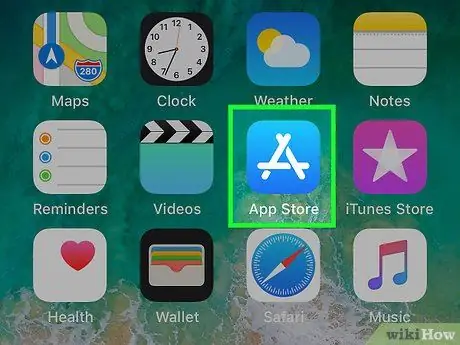
Addım 1. App Store açın
iPhone və ya iPad -də.
Ümumiyyətlə, bu tətbiq simvolunu ana ekranda tapa bilərsiniz.
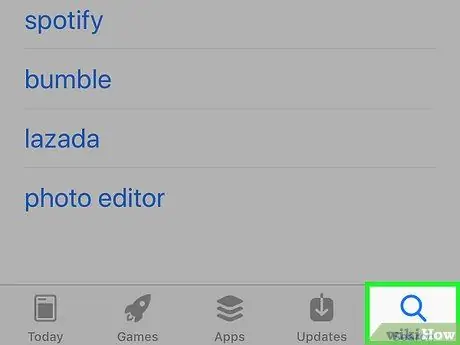
Addım 2. Axtarışa toxunun
Ekranın sağ alt küncündəki böyüdücü şüşə simvoludur.
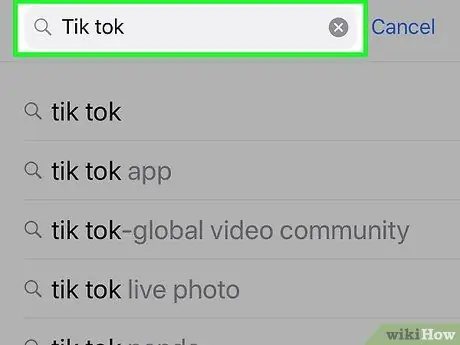
Addım 3. Axtarış çubuğuna Tik Tok yazın
Uyğun axtarış nəticələrinin siyahısı göstəriləcək.
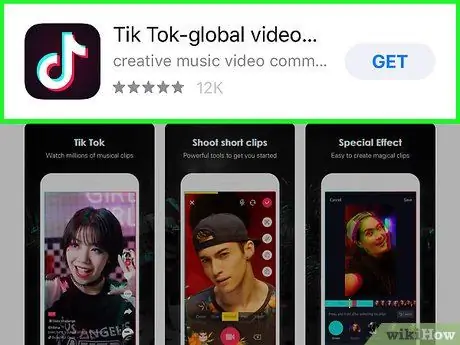
Addım 4. Tik Tok -a toxun - musiqili.ly daxil olmaqla
Bu seçim, içərisində ağ bir musiqi notu olan qara bir işarə ilə göstərilir.
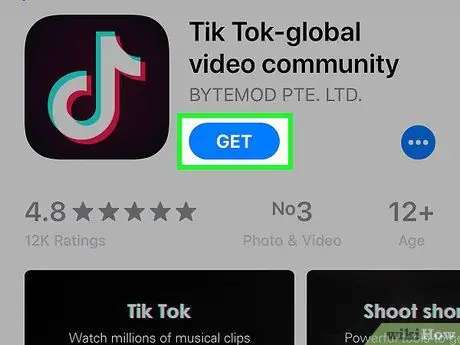
Addım 5. GET vurun
Bundan sonra App Store menyusu genişlənəcək.
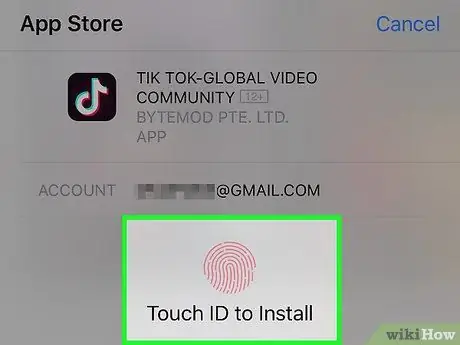
Addım 6. Təsdiq etmək üçün parol daxil edin və ya Touch ID tarayın
Bu addım bütün istifadəçilər üçün həmişə məcburi deyil. TikTok daha sonra iPhone və ya iPad -ə yüklənəcək və quraşdırılacaq.
6 -dan 2 -ci hissə: Hesab yaratmaq
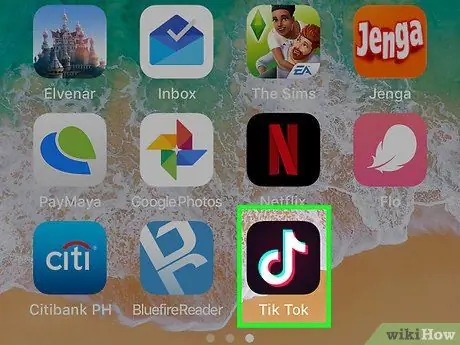
Addım 1. TikTok açın
Bu proqramlar içərisində ağ musiqi notu olan qara simvolla işarələnmişdir. Adətən, bu işarəni cihazınızın ana ekranında tapa bilərsiniz.
Addım 2. Hesab yarat -a toxunun
Əgər artıq hesabınız varsa, Daxil ol vurun və bu seqmenti atlayın
Addım 3. Bir qeydiyyat metodu seçin
İstifadə edərək bir hesab yarada bilərsiniz telefon nömrəsi, e -poçt ünvanı, hesab Facebook, Instagram, Twitter, və ya Google.
Addım 4. Hesab yaratmaq üçün ekrandakı təlimatları izləyin
İzlənilməsi lazım olan addımlar əvvəlki seçimdən asılı olaraq fərqlidir. Səhifəyə girəndə “Ad günün nədir? , Növbəti addıma keçin.
Sosial media seçimini seçsəniz, müvafiq sosial media hesabına daxil olub icazə verməyiniz istənəcək
Addım 5. Doğum tarixini təyin edin
Doğum tarixini, ayı və ilini seçmək üçün təkərdən istifadə edin. Bundan sonra, növbəti mərhələyə keçmək üçün sağ ox işarəsinə toxunun.
6 -dan 3 -cü hissə: Videoların axtarılması və baxılması
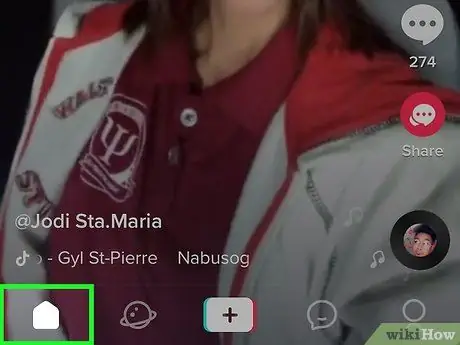
Addım 1. TikTok feed səhifəsinə keçin
Bu səhifə, baxa biləcəyiniz videoların siyahısı olan TikTok -un ana səhifəsidir. Feed siyahısı tətbiq açıldıqda görünən ilk səhifədir.
Hazırda TikTok-un başqa bir seqmentinə baxırsınızsa, lent səhifəsinə qayıtmaq üçün ekranın sol aşağı küncündə yerləşən ev simgesinə toxunun
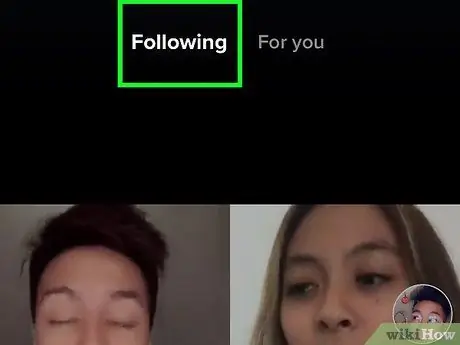
Addım 2. Aşağıdakı sekmeye toxunun
Lent səhifəsinin sol üst küncündədir. İzlədiyiniz istifadəçilər tərəfindən yüklənmiş videoların olduğu bir səhifəyə yönləndiriləcəksiniz.
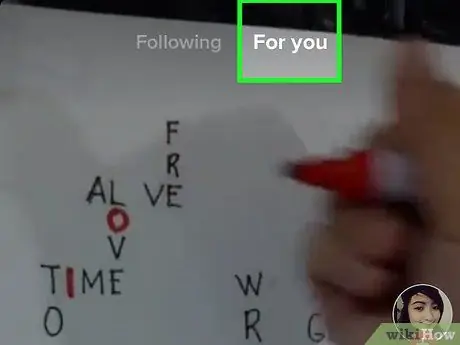
Addım 3. Sizin üçün sekmesine toxunun
Yem səhifəsinin sağ üst küncündədir. Göstərilən videolar trend, təklif olunan və ya populyar məzmundur.
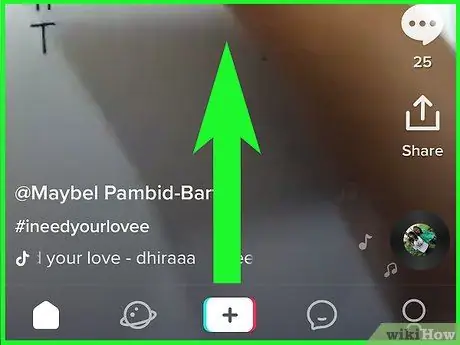
Addım 4. Lenti gözdən keçirmək üçün səhifəni yuxarı sürüşdürün
Səhifəni hər dəfə yuxarıya çəkdiyiniz zaman, lentdəki növbəti video avtomatik olaraq oynatılacaq.
"Sizin Üçün" lentindəki videolardan birini bəyənmirsinizsə, qırıq ürək işarəsi görünənə qədər ekrana toxunub saxlayın və sonra " Maraqlı deyil " Gələcəkdə bir daha belə videoları görməyəcəksiniz.
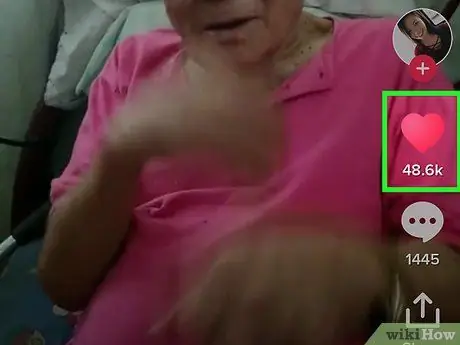
Addım 5. Videonu bəyənmək üçün ürək işarəsinə toxunun
Videonun sağ tərəfindədir. Ürək ikonasının rəngi çəhrayı rəngə çevrilərək videonun bəyənildiyini göstərir.

Addım 6. Şərh bildirmək üçün söhbət balonu simgesinə toxunun
Toxunduqdan sonra yüklənmiş şərhlər də göstəriləcək. Şərh yazmaq üçün "" sütununa toxunun Gözəl bir söz deyin… "Yazın, sonra" seçin Göndər ”.
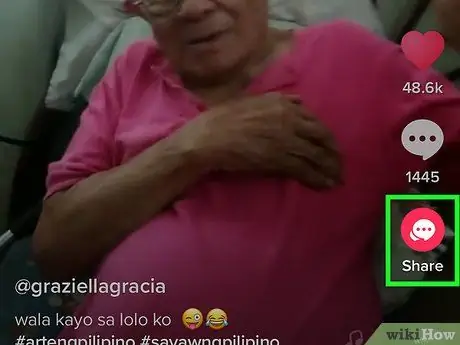
Addım 7. Videonu digər tətbiqlər vasitəsilə paylaşın
Videonun sağ alt küncündəki "Paylaş" işarəsinə toxunaraq digər mesajlaşma tətbiqlərində və ya sosial mediada TikTok videosunu paylaşa bilərsiniz. İstədiyiniz tətbiqlərdən birini seçin və ya " Linki kopyalayın "Video URL -ni özünüz başqa bir tətbiqə yapışdırın.
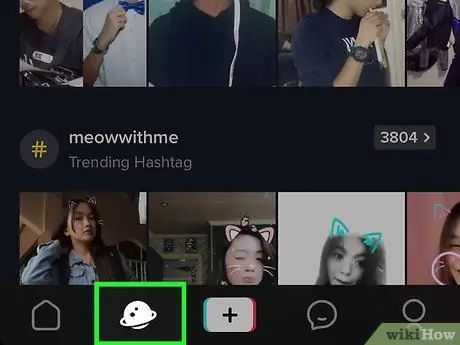
Addım 8. Digər videoları axtarmaq üçün böyüdücü şüşə işarəsinə toxunun
Ekranın sol alt küncündədir. Bu səhifədə müxtəlif kateqoriyalara baxa, trend videolara baxa və ya ekranın yuxarısındakı axtarış çubuğuna öz axtarış açar sözlərinizi yaza bilərsiniz.
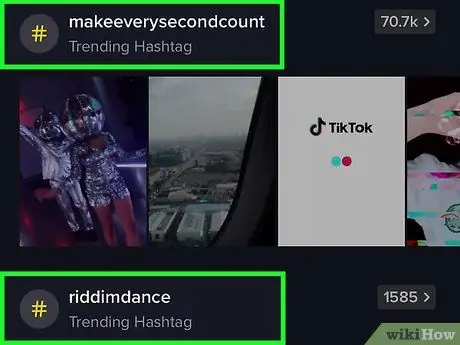
Addım 9. İstifadəçi və ya hashtag axtarın
Axtardığınız şeyi ekranın yuxarısındakı axtarış sahəsinə yazın və sonra Axtar 'klaviaturada.
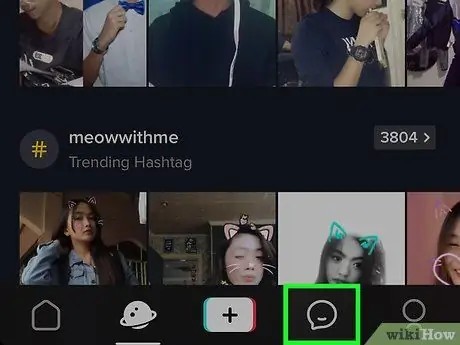
Addım 10. Bildirişi görmək üçün kvadrat danışma balonu simgesinə toxunun
İzləyiciləriniz videolarınızla qarşılıqlı əlaqədə olduqda və ya yeni məzmun yüklədikdə yeni bildirişlər alacaqsınız.
İstinad edilən videoya baxmaq üçün bildirişə toxunun
6 -dan 4 -cü hissə: İzləniləcək istifadəçilər axtarırıq
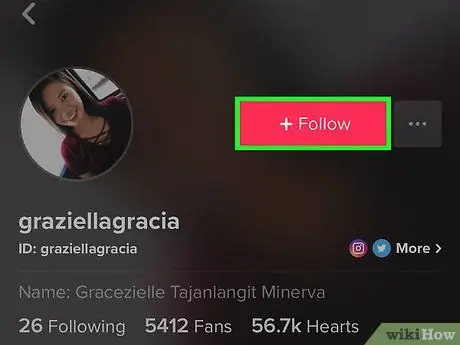
Addım 1. Feed səhifəsində göstərilən şəxsi izləyin
Feed səhifənizdə bəyəndiyiniz bir video tapsanız və onu yükləyən istifadəçini izləmək istəyirsinizsə, videonun sol alt küncündə (başlığın üstündə) istifadəçi adına vurun və sonra profil səhifəsində İzləyin seçin.
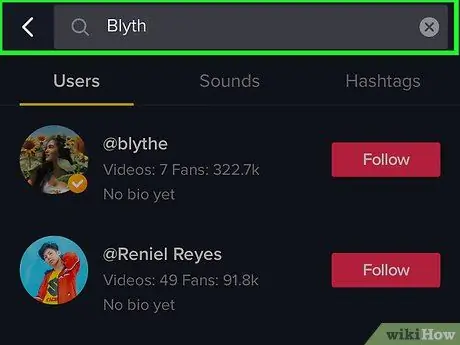
Addım 2. Adı ilə kimisə axtarın
Adını bilirsinizsə birini tapmaq üçün bu addımları izləyin:
- Axtarış səhifəsini göstərmək üçün ekranın altındakı böyüdücü şüşə işarəsinə toxunun.
- Toxunun " İnsanları, səsləri və etiketləri axtarın "Ekranın yuxarısında.
- Şəxsin adını və ya istifadəçi adını yazın və "düyməsinə toxunun. Axtar ”.
- Profil səhifəsini açmaq üçün istifadəçinin adına və ya şəklinə toxunun.
- İzləyin vurun.
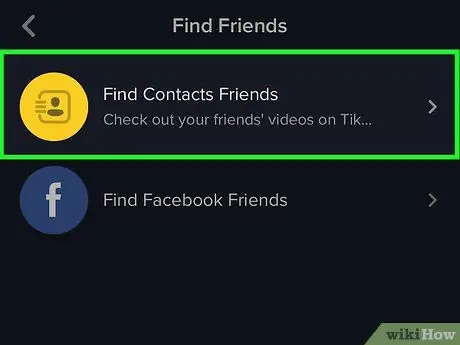
Addım 3. iPhone və ya iPad -də əlaqələri izləyin
Hesabları olan və TikTok istifadə edən əlaqələri tapmaq üçün bu addımları izləyin:
- Ekranın sağ alt küncündəki insan simgesinə vurun.
- Ekranın sol üst küncündə "+" işarəsi olan insan kontur simgesinə toxunun.
- Toxunun " Əlaqə Dostları tapın " TikTok istifadə edən kontaktlar bu səhifədə görünəcək, yanında "İzlə" sözləri yazılacaq.
- Onları izləmək üçün istifadəçi adının yanındakı İzləmə düyməsinə toxunun.
- İstədiyiniz kontaktın TikTok hesabı yoxdursa, onları TikTokdan istifadə etməyə dəvət etmək üçün Dəvət et düyməsini vura bilərsiniz.
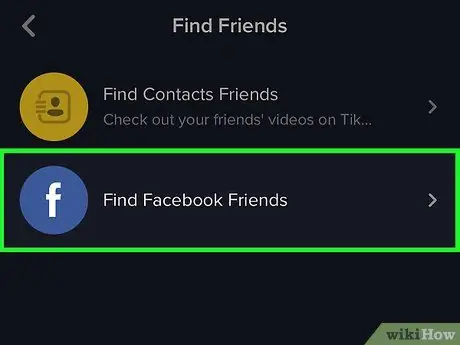
Addım 4. Facebookdakı əlaqəni izləyin
Facebook sosial media platformasını da istifadə edən TikTok istifadəçilərini izləmək üçün bu addımları izləyin:
- Ekranın sağ alt küncündə insan simvolu vurun.
- Ekranın sol üst küncündə "+" işarəsi olan insan kontur simgesinə toxunun.
- Toxunun " Facebook Dostlar tapın ”.
- Facebook hesabınıza daxil olmaq üçün ekrandakı təlimatları izləyin.
- TikTok -un Facebookdakı əlaqə siyahısına daxil olmasına icazə verin.
- İzləmək istədiyiniz istifadəçilərin yanındakı İzləmə düyməsinə toxunun.
- İstifadəçinin TikTok hesabı yoxdursa, TikTokdan istifadə etməyə dəvət etmək üçün Dəvət et düyməsini vura bilərsiniz.
6 -dan 5 -ci hissə: Profili redaktə etmək
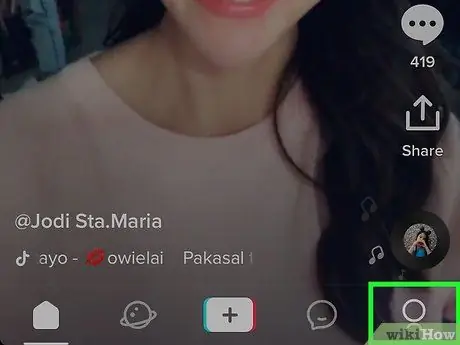
Addım 1. Profil simgesinə toxunun
TikTok pəncərəsinin sağ alt küncündə insan təsviri simvolu. Bundan sonra profil səhifəniz görünəcək.
- Bu səhifədə dostların, izləyicilərin və bəyənmələrin sayını da izləyə bilərsiniz.
- Yüklənmiş videolar profilin altında göstəriləcək.
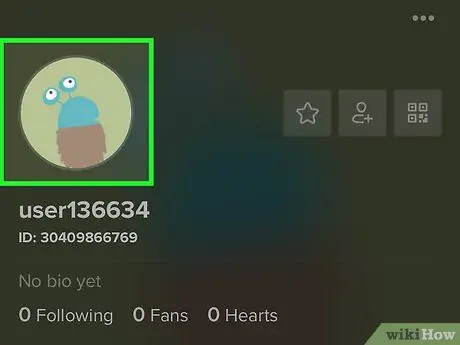
Addım 2. Profilə düzəliş edin
Ekranın ortasındakı qırmızı düymədir.
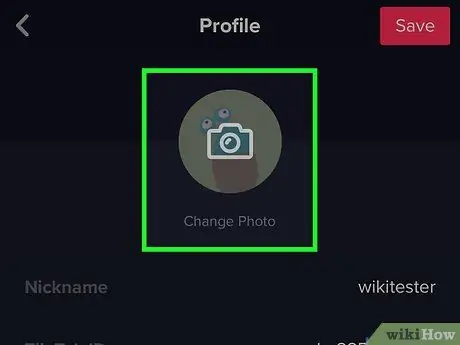
Addım 3. Yeni bir profil şəkli əlavə edin
Yeni bir şəkil əlavə edə, mövcud bir fotoşəkildən istifadə edə və ya hətta profil videosu yükləyə bilərsiniz. Cihaz qalereyasında saxlanılmış şəkillərdən bir profil şəkli əlavə etmək üçün aşağıdakı adımları yerinə yetirin:
- Toxunun " Profil şəkli "Ekranın yuxarısında. Menyu sonra genişlənəcək.
- Seçin " Kitabxanadan seçin ”.
- İstədiyiniz fotoşəkili olan alboma toxunun.
- İstifadə etmək istədiyiniz fotoşəkilə toxunun.
- Çərçivə düzbucağını istədiyiniz yerə sürükləyərək fotoşəkilin istifadə etmək istədiyiniz hissəsini seçin.
- Toxunun " Seçin ”.
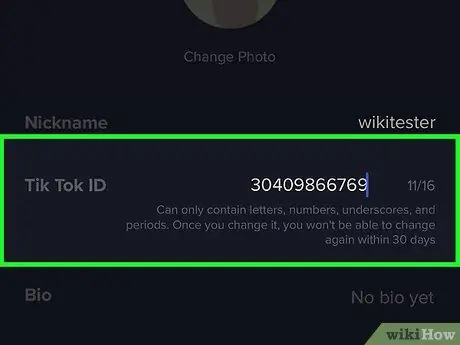
Addım 4. İstifadəçi adını dəyişdirin
Profiliniz TikTok tətbiqindəki istifadəçi adı ilə tanına bilər. Dəyişdirmək üçün "İstifadəçi adı" seçiminin yanındakı ada vurun, sonra yeni bir istifadəçi adı yazın.
- İstifadəçi adınızı 30 gündə bir dəfə dəyişə bilərsiniz.
- İstədiyiniz vaxt ekran adını da dəyişə bilərsiniz. Bu ad profil səhifəsinin yuxarısında göstərilir.
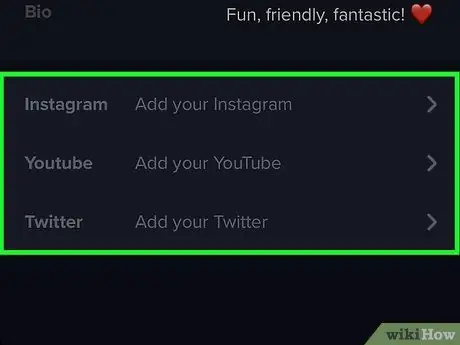
Addım 5. İnstagram və ya YouTube hesab adı əlavə edin
Digər TikTok istifadəçilərinin İnstagram və ya YouTube profilinizi ziyarət etmələrini istəyirsinizsə, hər iki hesabı da əlavə edə bilərsiniz.
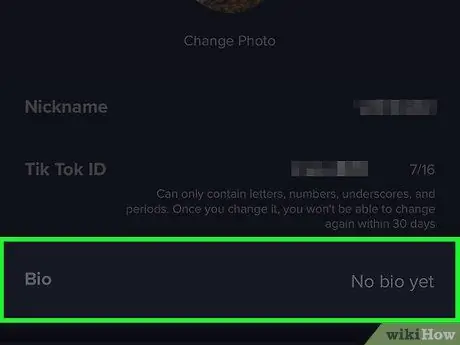
Addım 6. Bio əlavə edin
Toxunun " Bio ", Bioqrafiyanızı və ya digər istifadəçilərin sizin haqqınızda biləcəyi hər şeyi yazın, sonra bio bölməsindən çıxmaq üçün profil səhifənizin istənilən yerinə vurun.
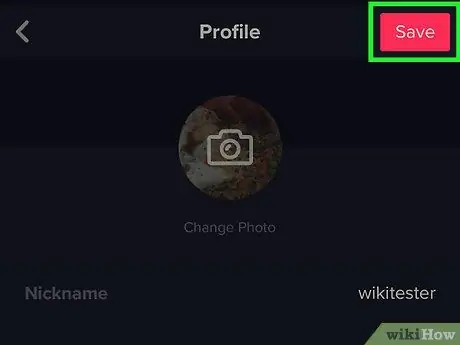
Addım 7. Saxla vurun
Ekranın sağ üst küncündədir.
6 -dan 6 -cı hissə: Videoların qeyd edilməsi
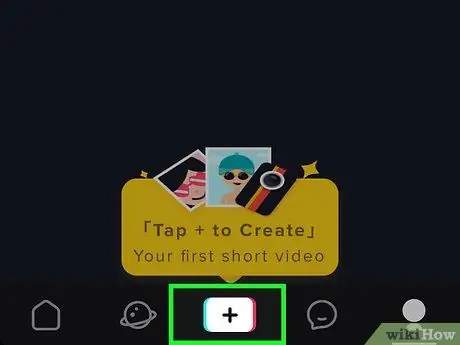
Addım 1. +vurun
Ekranın aşağı ortasındadır.
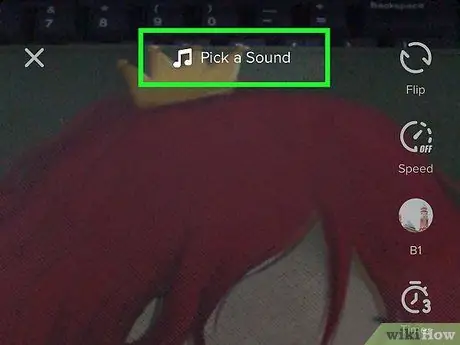
Addım 2. Video soundtrackini axtarmaq üçün ekranın yuxarısındakı Pick a Sound seçin
İzləyə biləcəyiniz iki yol var:
- Bir kateqoriya seçin (məsələn. Hip Hop ”, “ Pop ”, “ Trend "), Çalğı siyahısına baxın və nümunə mahnıları eşitmək üçün çalma düyməsinə toxunun.
- Ekranın yuxarısındakı axtarış çubuğuna mahnının adını və ya musiqiçinin adını yazın, sonra " Axtar " Axtarış nəticələrinə göz atın, sonra nümunə mahnı eşitmək üçün çal düyməsinə toxunun.
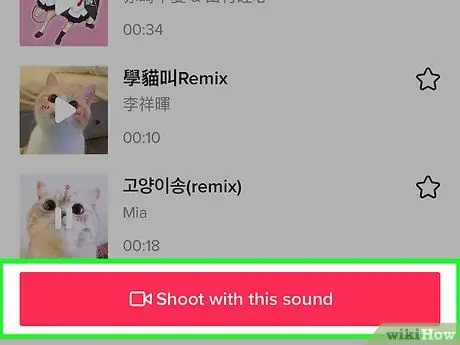
Addım 3. Bu səslə Çək vurun
Bu çəhrayı düymə mahnının altındadır. Bundan sonra mahnı seçiləcək və video çəkiliş pəncərəsinə aparılacaqsınız.
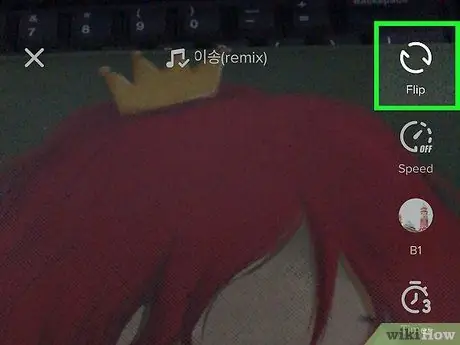
Addım 4. Bir kameradan digərinə keçmək üçün dairəvi ox işarəsinə toxunun (isteğe bağlı)
Bu simge ilə ön kameradan (selfie) arxa kameraya (normal) və ya əksinə keçə bilərsiniz.
Addım 5. Gözəllik effektini və ya "Gözəllik Efekti" ni aktivləşdirmək üçün sehrli çubuq düyməsinə toxunun (isteğe bağlı)
Bu qovluq birbaşa dəri rəngi və toxumasının görünüşünü gözəlləşdirə bilər.

Addım 6. Bir rəng və ya işıq filtri seçmək üçün rəng filtri simgesinə toxunun (isteğe bağlı)
Bu simge ekranın sağ tərəfindəki üç rəngli dairəyə bənzəyir. Mövcud variantları nəzərdən keçirin, sonra istifadə etmək istədiyiniz filtrə toxunun.
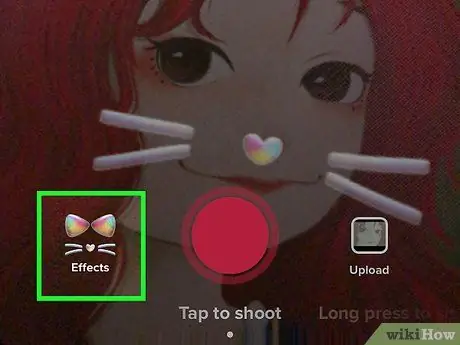
Addım 7. Üz filtri seçmək üçün lens simgesinə toxunun (isteğe bağlı)
Bu filtrlər (üz filtrləri və ya maskalar kimi tanınır) yazıcının çekim düyməsinin sol tərəfində yerləşir. Bu filtrlə üzünüzə sevimli animasiya detalları tətbiq edə bilərsiniz. Seçimlərə baxın, sonra sınamaq üçün filtrə toxunun. İstədiyiniz seçimi tapdıqdan sonra, filtr siyahısını bağlamaq üçün kamera pəncərəsinin istənilən hissəsinə toxunun.
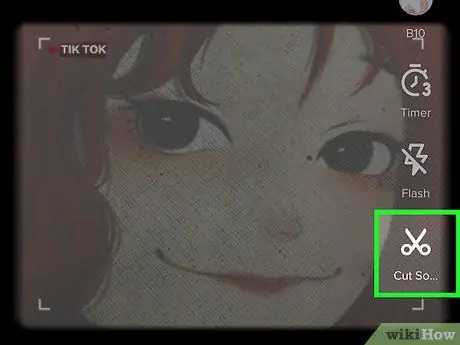
Addım 8. Musiqinin müddətini kəsmək üçün qayçı işarəsinə toxunun (isteğe bağlı)
İstifadə etdiyiniz mahnının əvvəldən çalınmasını istəmirsinizsə, ekranın altındakı musiqi səs dalğasını istədiyiniz başlanğıc nöqtəsinə sürükləyin və sonra işarənin işarəsinə vurun.
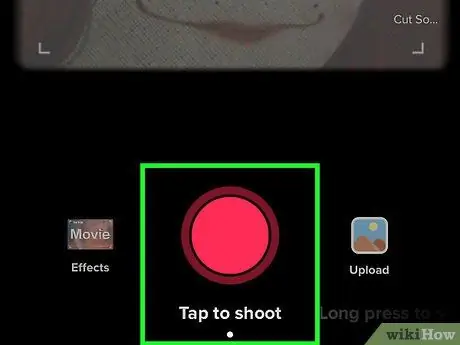
Addım 9. Qeyd düyməsini basıb saxlayın
Düyməni basılı tutduğunuz müddətdə video yazılacaq (və ya qısa müddətdən asılı olaraq 15 saniyə).
- Barmağınızı düymədən qaldıraraq yazını dayandıra bilərsiniz. Son nöqtədən qeyd etməyə davam etmək üçün düyməni yenidən basıb saxlayın.
- 15 saniyə düz çəkmək istəmirsinizsə, bir neçə seqmentdə video çəkə bilərsiniz.
- Deklanşör düyməsini basıb saxlamadan video çəkmək üçün deklanşör yerinə ekranın sol tərəfindəki taymer simgesinə toxunun. Bundan sonra toxun " Geri saymağa başlayın ”.
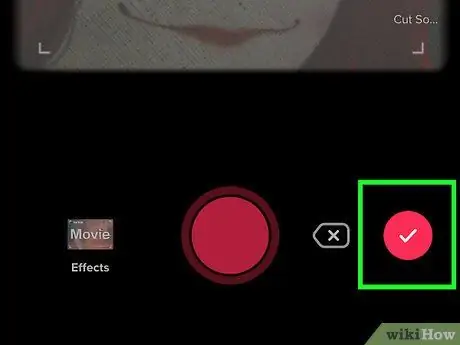
Addım 10. Qeyd etməyi bitirdikdən sonra ekranın sağ alt küncündəki işarəyə toxunun
Son redaktələr etmək üçün yeni bir səhifəyə aparılacaqsınız.
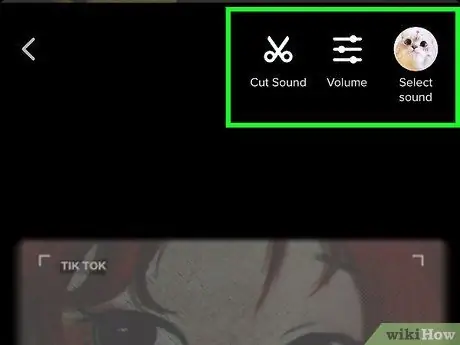
Addım 11. Videonu redaktə etmək üçün verilən nişanları istifadə edin
Bu nişanlar ekranın yuxarı və aşağı hissələrində göstərilir.
- Videonu kəsmək üçün qayçı işarəsinə toxunun.
- Musiqinin və ya videonun səsini tənzimləmək üçün ekranın yuxarısındakı sürüşmə düyməsinə toxunun.
- İstifadə olunan musiqini dəyişdirmək üçün ekranın sağ üst küncündəki albom sənətinə və ya musiqiçi foto simgesinə toxunun.
- Zaman maşını effektini sınamaq üçün ekranın sol aşağı küncündəki saat simgesinə toxunun.
- Bir örtük şəkli seçmək üçün ekranın altındakı örtük simgesinə toxunun.
- Rəng filtrini və ya işıqlandırmanı dəyişdirmək üçün ekranın altındakı üç rəngli işarəyə toxunun.
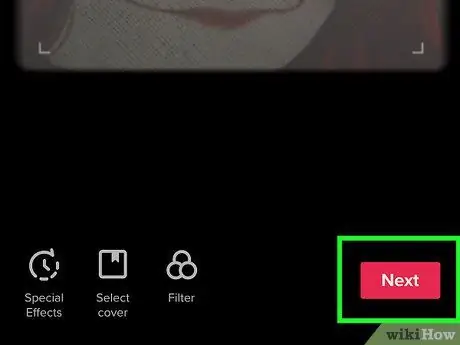
Addım 12. Sonrakı düyməsinə toxunun
Ekranın sağ alt küncündədir. Bundan sonra "Göndər" səhifəsinə aparılacaqsınız.
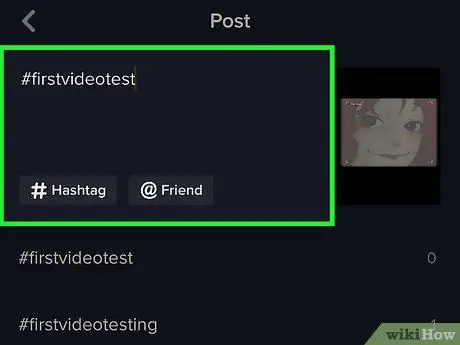
Addım 13. Bir başlıq və hashtag daxil edin
Videoya mətn daxil etmək üçün ekranın yuxarısındakı yazma sahəsinə toxunun. Hashtaglardan (#likethis) istifadə edə və ya dostlarınızı tag edə bilərsiniz (@likethis).
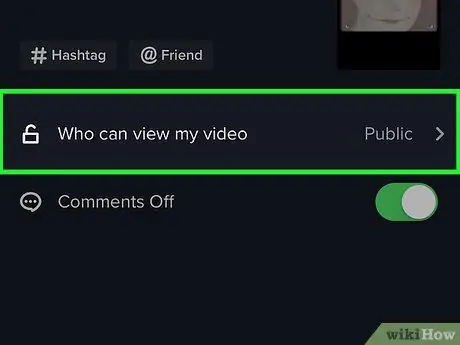
Addım 14. Tamaşaçıları seçin
Varsayılan olaraq, videolarınızı hər kəs (ictimai) izləyə bilər. Bununla birlikdə məxfilik parametrlərini dəyişə bilərsiniz. Toxunun " Videomu kim izləyə bilər "və seçin" Şəxsi "Əgər sən istəsən.
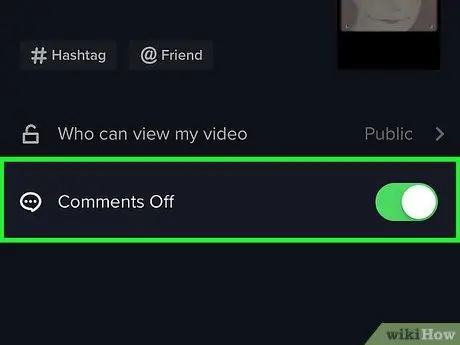
Addım 15. Şərh sahəsini aktiv edin və ya deaktiv edin
Başqa istifadəçilərin işinizə münasibət bildirməsinə icazə vermək üçün "Şərhlər" düyməsinə sarı olana qədər vurun. Şərhləri söndürmək üçün boz olana qədər düyməyə toxunun.
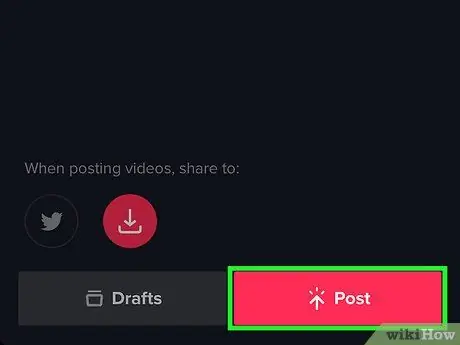
Addım 16. Yazıya toxunun
Ekranın sağ alt küncündəki çəhrayı bir düymədir. Videonuz artıq TikTok -da paylaşılacaq.






